Salah satu perkara yang paling menjengkelkan tentang membawa telefon di dalam poket anda ialah panggilan telefon yang tidak diingini. Sama ada ia panggilan spam atau seseorang yang anda tidak mahu bercakap dengannya lagi, kami akan menunjukkan kepada anda cara untuk menyekatnya pada Android.
Peranti Android sedikit berbeza, jadi kaedah dalam panduan ini mungkin tidak berfungsi untuk setiap situasi. Kami akan menunjukkan dengan telefon Samsung Galaxy dan telefon bimbit Google Pixel. Jika anda tidak mempunyai salah satu daripada ini, anda sepatutnya dapat mengikutinya secara longgar dan menyelesaikan tugas.
Cara Menyekat Nombor pada Android
Telefon Google Pixel diprapasang dengan apl "Phone by Google". Apl ini boleh dipasang pada beberapa peranti bukan Pixel, tetapi tidak semua ciri berfungsi.
Mula-mula, buka apl Telefon dan navigasi ke tab "Terbaharu". Dari sini, pilih entri untuk melihat lebih banyak pilihan dan ketik butang "Sejarah". Dari sana, ketik ikon menu tiga titik di bahagian atas sebelah kanan dan pilih "Sekat." Pop timbul akan muncul. Anda boleh memilih untuk turut melaporkan nombor tersebut sebagai spam dengan menandai kotak sebelum mengesahkan bahawa anda ingin menyekat nombor telefon dengan mengetik butang "Sekat".

Itu sahaja! Nombor yang disekat boleh didapati dalam Tetapan apl Telefon di bawah "Nombor Disekat." Anda boleh menyahsekat mereka dari sana.
Cara Menyekat Panggilan Spam pada Android
Sama ada anda mempunyai Google Pixel, Samsung Galaxy atau peranti Android lain, anda boleh menyekat panggilan spam. Kami akan menunjukkan kepada anda cara ia berfungsi dengan apl "Phone by Google" dan apl Telefon lalai Samsung.
Sekat Panggilan Spam dengan Telefon Google
Kami akan pergi ke bahagian "ID Pemanggil & Spam" pada tetapan untuk menyekat panggilan spam dalam apl "Telefon oleh Google". Mula-mula, buka aplikasi dan ketik ikon menu tiga titik dalam bar carian. Pilih "Tetapan" daripada menu dan kemudian pergi ke "ID Pemanggil dan Spam."

Peranti bukan Pixel yang menggunakan apl Phone by Google hanya akan mempunyai pilihan untuk "Tapis Panggilan Spam."

Walau bagaimanapun, peranti Google Pixel mempunyai akses kepada ciri yang dipanggil "Skrin Panggilan." Ini boleh diakses daripada apl Telefon dalam Tetapan > Skrin Panggilan. Di sini, anda boleh memilih cara mengendalikan panggilan spam.

Sekat Panggilan Spam dengan Telefon Samsung
Telefon Samsung Galaxy menyertakan apl "Telefon" lalai dengan pilihan untuk menyekat panggilan spam. Mula-mula, buka apl dan ketik ikon menu tiga titik di bahagian atas sebelah kanan.
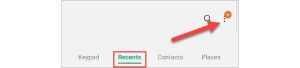
Pilih "Tetapan" daripada menu lungsur.

Pergi ke "ID Pemanggil dan Perlindungan Spam."

Hidupkannya di bahagian atas skrin, kemudian togol pada "Sekat Panggilan Spam dan Penipuan."

Selepas anda menogol yang pertama, anda boleh memilih daripada "Sekat Semua Panggilan Spam dan Penipuan" atau "Hanya Sekat Panggilan Penipuan Berisiko Tinggi."
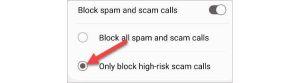
Itu sahaja yang ada untuk menyekat panggilan spam pada Android. Jika peranti anda tidak mempunyai salah satu daripada apl telefon ini, anda masih boleh mencari pilihan yang serupa.
Cara Menyekat Panggilan pada Telefon Samsung Galaxy
Buka apl telefon lalai yang telah diprapasang pada telefon Samsung anda. Pastikan anda berada pada tab "Terbaharu" dan ketik ikon menu tiga titik di penjuru kanan sebelah atas.
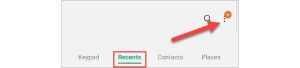
Pilih "Tetapan" daripada menu lungsur.

Di bahagian atas, ketik "Sekat Nombor."

Di sini, anda boleh menogol suis kepada "Sekat Pemanggil Tidak Diketahui" secara automatik. Selain itu, anda boleh menambah nombor telefon secara manual untuk menyekat atau memilih daripada "Terbaharu" dan "Kenalan" anda.

Apabila memasukkan nombor secara manual, ketik butang + untuk menambahkannya.

Memilih daripada "Terbaharu" atau "Kenalan" akan serta-merta menambah mereka ke senarai, yang boleh dilihat pada skrin ini juga.
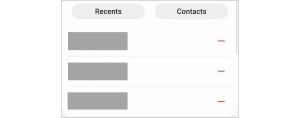
Itu sahaja! Anda hanya boleh mengetik ikon tolak merah untuk berhenti menyekat nombor.
Cara Nyahsekat Nombor Android
Menyahsekat nombor biasanya proses yang sama seperti menyekat dan sesetengah apl telefon mempunyai bahagian khusus untuk nombor yang disekat.
Dalam apl Telefon oleh Google, pergi ke Tetapan > Nombor Disekat dan ketik ikon "X" di sebelah nombor yang anda ingin nyahsekat.
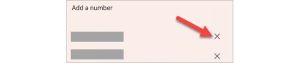
Dalam apl Telefon Samsung, pergi ke Tetapan > Sekat Nombor dan ketik ikon tolak di sebelah nombor yang anda ingin nyahsekat.

Semudah itu! Anda kini boleh menerima panggilan daripada nombor yang disekat sebelum ini.
Cara Mengetahui jika Seseorang Menyekat Nombor Anda pada Android
Tiada cara yang pasti untuk mengetahui sama ada seseorang telah menyekat nombor telefon anda---anda tidak akan dimaklumkan---tetapi terdapat beberapa petunjuk untuk mencari yang mungkin mencadangkan ia telah berlaku.
Pertama, jika panggilan anda sentiasa pergi terus ke mel suara atau hanya berdering sekali sebelum pergi ke mel suara, ini mungkin tanda anda disekat. Panggilan biasa akan berdering lebih daripada sekali. Walau bagaimanapun, penerima mungkin hanya mematikan telefon mereka atau meletakkannya dalam mod Jangan Ganggu.
Anda juga boleh cuba meninggalkan mesej dan lihat jika mereka menghubungi anda. Jika nombor anda telah disekat, mereka tidak akan menerima mel suara. Sekali lagi, ini bukan cara yang pasti untuk mengetahui sama ada anda telah disekat. Mereka mungkin lambat bertindak balas.
Untuk lebih baik atau lebih teruk, anda perlu memikirkannya sendiri atau meminta rakan dan keluarga untuk melakukan peninjauan untuk anda. Jika anda mengesyaki anda telah disekat, sebaiknya hormati kehendak mereka.
Cara Menyekat Mesej Teks pada Android
Anda boleh menyekat mesej teks terus daripada apl pemesejan pada telefon Android anda. Nombor yang anda sekat daripada apl telefon---seperti yang ditunjukkan dalam bahagian di atas---tidak akan dapat menghantar teks kepada anda. Anda tidak perlu menyekat panggilan telefon dan mesej teks secara berasingan, tetapi ia boleh dilakukan daripada mana-mana apl.
Dengan apl Mesej Google, anda boleh mengetik ikon menu tiga titik dalam perbualan dan pilih "Butiran" untuk mengakses pilihan "Sekat & Laporkan Spam".

Dalam apl "Mesej" lalai Samsung, buka perbualan dan ketik anak panah lungsur di sebelah nama kenalan. Ketik ikon maklumat, kemudian pilih "Sekat Kenalan" daripada menu tiga titik.

Untuk arahan yang lebih terperinci, lihat panduan penuh kami tentang menyekat mesej teks pada Android.
Itulah tahap rendah dalam menyekat panggilan telefon pada Android. Anda mempunyai beberapa kaedah berbeza untuk dipilih, dan keupayaan untuk menyekat spam juga. Jika bukannya menyekat panggilan anda mahu memajukannya ke telefon lain, ketahui cara menyediakan pemajuan panggilan pada Android. Anda juga mungkin ingin mengetahui cara menyekat nombor anda daripada muncul dalam ID pemanggil.
Atas ialah kandungan terperinci Cara Menyekat Nombor pada Android. Untuk maklumat lanjut, sila ikut artikel berkaitan lain di laman web China PHP!
 Google Pixel 9A akhirnya tersedia, dengan beberapa tawaran yang baikApr 12, 2025 am 06:12 AM
Google Pixel 9A akhirnya tersedia, dengan beberapa tawaran yang baikApr 12, 2025 am 06:12 AMGoogle Pixel 9A dilancarkan secara rasmi, dan semua pengendali utama dan kedai Google menyediakan diskaun yang hebat! $ 499 Pixel 9A menawarkan prestasi utama pada separuh harga, dengan kamera yang hebat, bateri kapasiti yang besar dan banyak lagi. Verizon menawarkan pembelian percuma Pixel 9A dengan pengguna baru, manakala AT & T menawarkan telefon untuk $ 2.99 sebulan (termasuk potongan bil). Selepas menunggu ringkas dan beberapa isu teknikal, Google Pixel 9A baru akhirnya akan dilancarkan secara rasmi di operator utama Amerika dan kedai Google bermula hari ini. Sekiranya anda mengikuti ini
 Proton Mail mendapat beberapa ciri terbaik GmailApr 12, 2025 am 06:02 AM
Proton Mail mendapat beberapa ciri terbaik GmailApr 12, 2025 am 06:02 AMProton Mail and Calendar Apps Dapatkan Pembaikan Utama: Ciri -ciri Baru dan Prestasi yang Lebih Baik Proton Technologies memberikan e -mel yang popular dan aplikasi kalendarnya peningkatan yang signifikan untuk pengguna iOS dan Android. Musim bunga dan musim panas ini akan melihat OV terbesar
 Samsung's Coolest One Ui 7 Ciri memerlukan lebih banyak kerjaApr 12, 2025 am 12:52 AM
Samsung's Coolest One Ui 7 Ciri memerlukan lebih banyak kerjaApr 12, 2025 am 12:52 AMSamsung satu UI 7 dan yang menjanjikan (tetapi kereta) sekarang bar Samsung's One UI 7, yang menampilkan Android 15, memperkenalkan pilihan peribadi yang menarik, termasuk Bar Now Inovatif. Walaupun tambahan yang dialu -alukan, terutamanya paparan skor sukannya, tidak
 Ulasan Google Pixel 9A: Anda mungkin tidak perlu membeli perdanaApr 11, 2025 pm 09:02 PM
Ulasan Google Pixel 9A: Anda mungkin tidak perlu membeli perdanaApr 11, 2025 pm 09:02 PMGoogle Pixel 9A: Juara Android Bajet untuk 2025? Pixel 8A tahun lepas merasakan seperti bajet. Tahun ini, Google menyampaikan permainan penukar. The Pixel 9A mempunyai prestasi hampir berkembang di bawah $ 500, berpotensi menjadikannya nilai terbaik
 Anker ' s Earbuds Aerofit Soundcore Hebat hanya $ 50 hari iniApr 11, 2025 am 03:04 AM
Anker ' s Earbuds Aerofit Soundcore Hebat hanya $ 50 hari iniApr 11, 2025 am 03:04 AMAnker Soundcore Aerofit Open Headphone adalah yang paling murah! Hanya $ 50! Fon kepala Aerofit Soundcore Anker dibuka untuk pengalaman muzik yang hebat walaupun ketika mereka sedang bergerak, dengan penarafan kalis air IPX7 dan reka bentuk pemegang telinga pepejal yang memastikan fon kepala dipakai dengan kuat semasa pergerakan. Amazon kini berharga $ 50! Bagi ramai orang, fon kepala dengan penyumbat telinga silikon/buih tidak tersedia, yang boleh disebabkan oleh bentuk telinga atau isu keutamaan peribadi - walaupun anda tidak mengganggu dengan fon kepala, anda tidak akan melupakan kewujudan mereka. Fon kepala terbuka lebih selesa, dan sekarang AE soundcore yang sangat baik Anker
 Apple Translate vs. Google Translate: Mana yang lebih baik?Apr 11, 2025 am 03:02 AM
Apple Translate vs. Google Translate: Mana yang lebih baik?Apr 11, 2025 am 03:02 AMBagi pelancong dan pelajar bahasa, aplikasi terjemahan yang boleh dipercayai adalah mesti ada. Perbandingan ini melambatkan Apple Terjemahan terhadap Google Translate untuk pengguna iPhone, memeriksa ciri -ciri mereka dan menentukan pilihan terbaik. Kedua-duanya mempunyai interf mesra pengguna
 OnePlus 13 adalah bukan piksel pertama untuk melihat Android 16 (tetapi anda tidak boleh memasangnya)Apr 11, 2025 am 01:01 AM
OnePlus 13 adalah bukan piksel pertama untuk melihat Android 16 (tetapi anda tidak boleh memasangnya)Apr 11, 2025 am 01:01 AMOnePlus 13 Android 16 Beta 2: Pratonton yang Menarik, Bug utama termasuk OnePlus 13 adalah peranti bukan piksel pertama yang menerima Android 16 Beta 2, yang menawarkan akses awal kepada OS terkini. Walau bagaimanapun, pelepasan beta ini dilengkapi dengan kaveat yang ketara. Sementara y
 Mesej Google menambah butang berhenti berlangganan untuk spamApr 11, 2025 am 12:58 AM
Mesej Google menambah butang berhenti berlangganan untuk spamApr 11, 2025 am 12:58 AMButang baru "berhenti berlangganan" dalam mesej aplikasi menangani spam teks Bosan dengan teks spam yang tidak berkesudahan? Google melancarkan penyelesaian yang mudah: butang "berhenti berlangganan" terus dalam aplikasi Google Mesej. Ciri baru ini mudah


Alat AI Hot

Undresser.AI Undress
Apl berkuasa AI untuk mencipta foto bogel yang realistik

AI Clothes Remover
Alat AI dalam talian untuk mengeluarkan pakaian daripada foto.

Undress AI Tool
Gambar buka pakaian secara percuma

Clothoff.io
Penyingkiran pakaian AI

AI Hentai Generator
Menjana ai hentai secara percuma.

Artikel Panas

Alat panas

Muat turun versi mac editor Atom
Editor sumber terbuka yang paling popular

SecLists
SecLists ialah rakan penguji keselamatan muktamad. Ia ialah koleksi pelbagai jenis senarai yang kerap digunakan semasa penilaian keselamatan, semuanya di satu tempat. SecLists membantu menjadikan ujian keselamatan lebih cekap dan produktif dengan menyediakan semua senarai yang mungkin diperlukan oleh penguji keselamatan dengan mudah. Jenis senarai termasuk nama pengguna, kata laluan, URL, muatan kabur, corak data sensitif, cangkerang web dan banyak lagi. Penguji hanya boleh menarik repositori ini ke mesin ujian baharu dan dia akan mempunyai akses kepada setiap jenis senarai yang dia perlukan.

DVWA
Damn Vulnerable Web App (DVWA) ialah aplikasi web PHP/MySQL yang sangat terdedah. Matlamat utamanya adalah untuk menjadi bantuan bagi profesional keselamatan untuk menguji kemahiran dan alatan mereka dalam persekitaran undang-undang, untuk membantu pembangun web lebih memahami proses mengamankan aplikasi web, dan untuk membantu guru/pelajar mengajar/belajar dalam persekitaran bilik darjah Aplikasi web keselamatan. Matlamat DVWA adalah untuk mempraktikkan beberapa kelemahan web yang paling biasa melalui antara muka yang mudah dan mudah, dengan pelbagai tahap kesukaran. Sila ambil perhatian bahawa perisian ini

SublimeText3 Linux versi baharu
SublimeText3 Linux versi terkini

EditPlus versi Cina retak
Saiz kecil, penyerlahan sintaks, tidak menyokong fungsi gesaan kod






